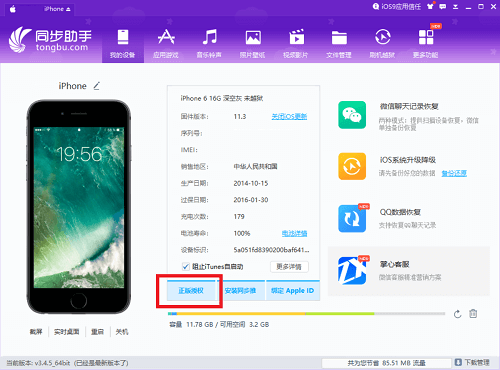很多人可能多多少少听说过ClearType这个名词,但又不是很了解。其实它是一个显示器字体平滑工具,能使我们电脑上的字体更加漂亮,提高文字清晰度。而如今我们使用的win10系统是内置ClearType文本调谐器的,如果你感觉到自己的win10字体有点模糊,可以尝试开启ClearType。
网上有一些开启ClearType的工具,不过需要你下载软件,太过麻烦,所以下载火(xiazaihuo.com)纯净系统之家网这次就直接跟大家分享下,在系统设置里启用win10自带的ClearType功能的方法。开启后,你的屏幕字体会更加锐利清晰些。
win10启用ClearType方法
1、首先,我们打开开始菜单,点击“设置”。在弹出的Windows设置界面,依次选择“个性化”-“字体”。
2、在字体功能界面,我们拉到最底下,可以看到,在相关设置里,有个“调整ClearType文本”。
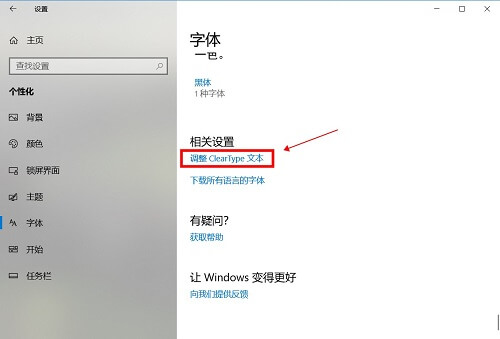
3、如果你想开启ClearType,打开后勾选上“启用ClearType”,然后按提示进行下一步操作。
4、由于不同的人的肉眼视觉有差别,所以系统会给你5个示例,让你进行判断,选出适合你的文本清晰度。当然,你也可以保持系统的默认设置。
5、最后,如果提示“你已完成对监视器中文本的调谐”,就说明你已经成功启用ClearType了。
ClearType这个功能还是非常有用的,下载火(xiazaihuo.com)纯净系统之家网建议大家都可以开启下。当然,可能很多人的win10系统,已经都默认开启此功能了,你还是可以进一步对此进行优化。
如果你不喜欢开启ClearType,也可以根据本文的教程步骤,在同样的地方,取消勾选“启用ClearType”就行了。
本篇电脑技术文章《win10字体模糊怎么办?启用ClearType使字体更清晰方法》由下载火(xiazaihuo.com)纯净系统之家网一键重装软件下载平台整理发布,下载火系统重装工具网可以一键制作系统启动盘,也可在线一键重装系统,重装好的系统干净纯净没有预装软件!如何让win10自动删除临时文件?开启存储感知释放磁盘空间方法
Windows系统有一个特点,就是使用久了之后,系统内会有特别多的垃圾文件,主要是各种应用程序和系统产生的临时文件和碎片化的文件。临时文件的存在是为了加速应用程序运行的,所以无需每天清理。 至少对于一些常用软件的临时文件来说,对我们还是有利的。不过,系统使用久了之后,还是需要适当清理垃圾的,其中包括了很多不常用软件的